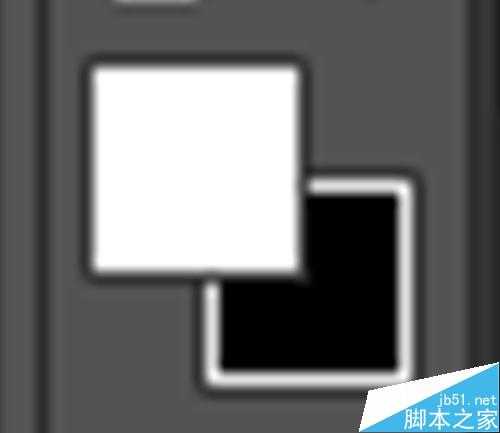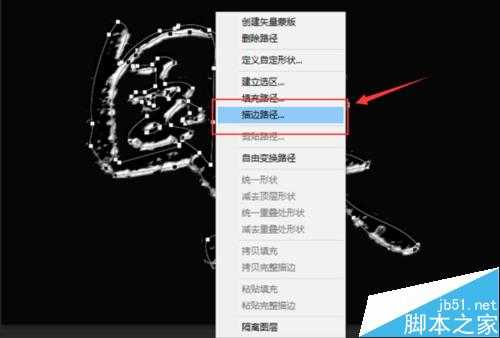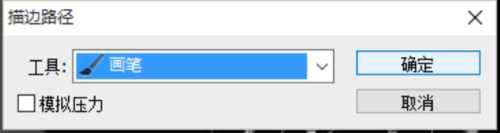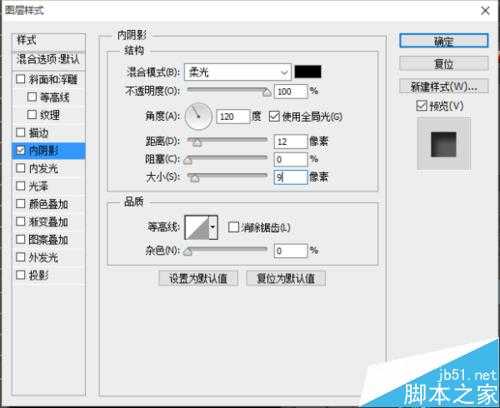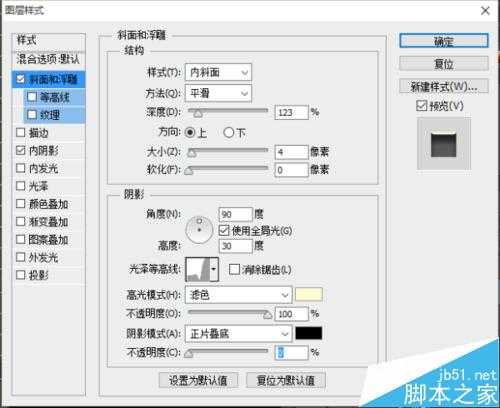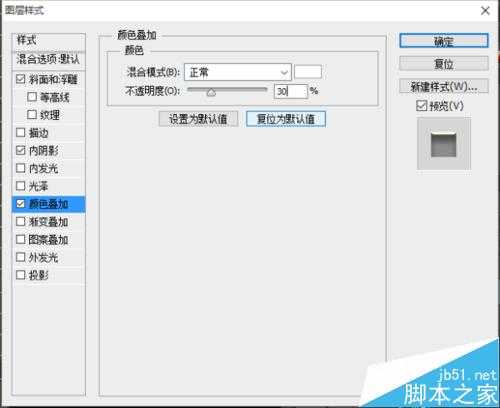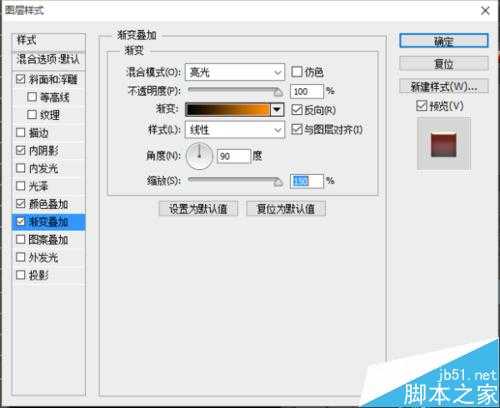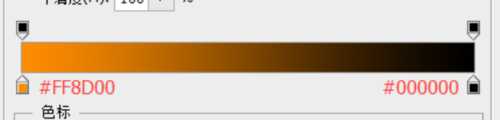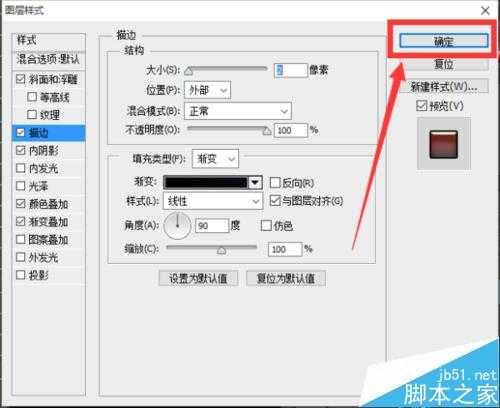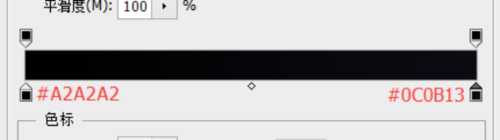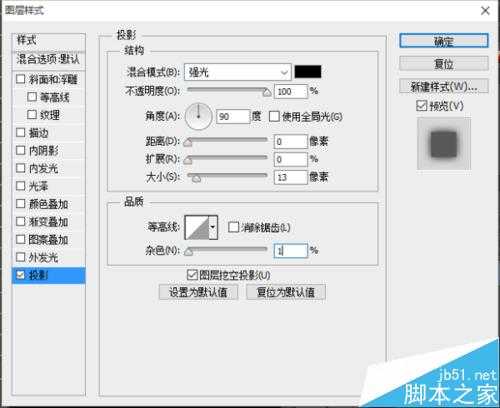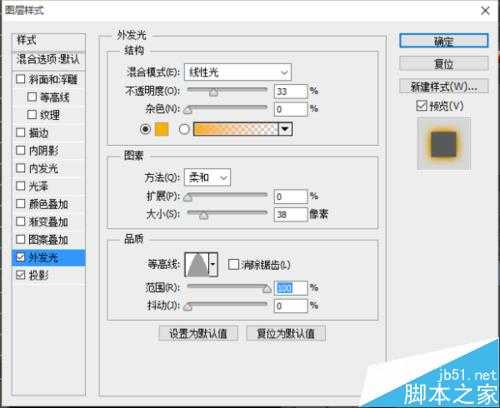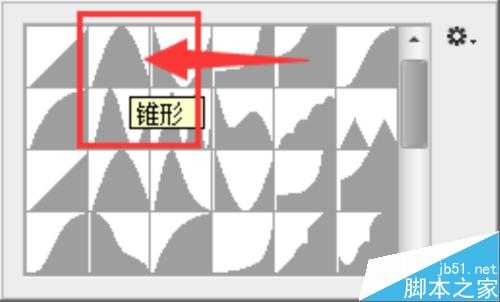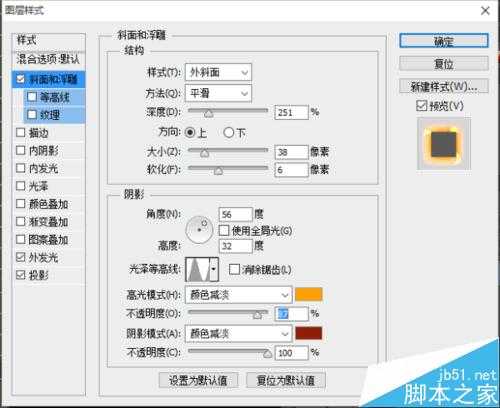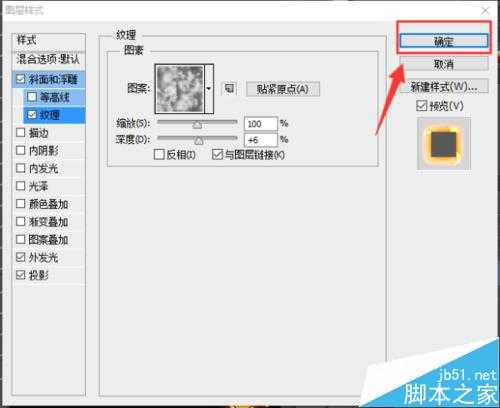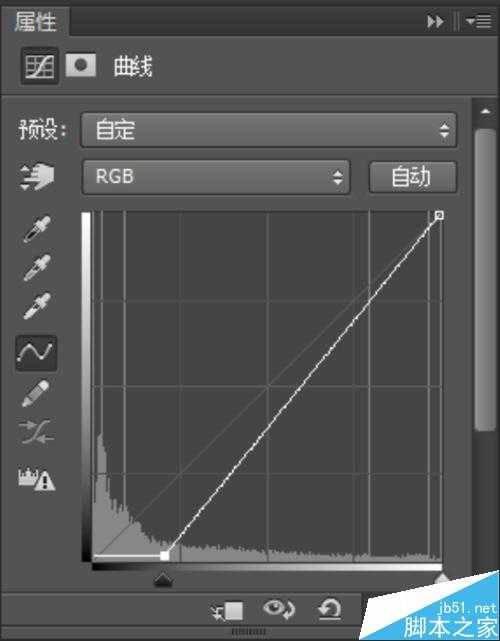今天我为大家介绍photoshop制作华丽震撼的国庆火焰文字方法,教程制作出来的效果非常漂亮,非常震撼。推荐过来,大家一起来看看吧!
方法/步骤
1、接着按键盘字母“D”键吧当前背景色恢复到默认的黑白,在按键盘字母“X”键调换背景色位置。如图所示;
2、再把画笔的大小设置为15像素、不透明度及流量都设置为100%。如图所示;
3、接着再选择钢笔工具,在路径上点击鼠标右键,在弹出的选项框中选择【描边路径】。如图所示;
4、选择“描边路径”后,在弹出的对话框中选择【画笔】,再点击【确定】。如图所示;
5、点击“确定”后,再按键盘的回车键隐藏路径,就会得到以下的效果图。如图所示;
6、把隐藏的文字图层复制一层,按住家农安Ctrl+Shift+]置顶。然后穿件图层面板缩略图设置图层样式。内阴影参数设置:混合模式(柔光)、颜色为暗红色(#040404)、不透明度(100%)、角度(120度)、勾选(使用全局光)、距离(12像素)、阻塞(0%)、大小(9像素)。如图所示;
7、斜面和浮雕参数设置:结构设置;样式(内斜面)、方法(平滑)、深度(123%)、方向(上)、大小(7像素)、软化(0像素)。阴影设置;角度(90度)、高度(30度)、高光模式(滤色)颜色(#FDFBD5)、不透明度(100%)、阴影模式(正常)颜色(#010101)、不透明度(0%)。如图所示;
8、点击光泽等高线的小三角,在弹出的等高线编辑器窗口中;预设(自定)。然后点击【确定】。如图所示;
9、颜色叠加参数设置:混合迷失(点光)颜色(#FFFFFF)、不透明度(30%)。如图所示;
10、渐变叠加参数设置:混合模式(亮光)、不透明度(100%)、渐变(反向)、样式(线性)勾选(与图层对齐)、角度(90度)、缩放(150%)。如图所示;
11、描边参数设置:大小(2像素)、位置(外部)、混合模式(正常)、不透明度(100%)、填充类型(渐变)、样式(迸发状)勾选(与图层对齐)、角度(90度)、缩放(100%)。在点击【确定】。如图所示;
12、点击确定后,把混合模式更改为(正片叠加)、填充为(0%)。如图所示,
13、把原文字图层复制一层,按住键盘Ctrl+Shift+]组合键置顶,再双击图层面板缩略图设置图层样式。投影参数设置:混合模式(强光)、不透明度(100%)、角度(90度)、距离(0像素)、扩展(0%)、大小(13像素)。如图所示;
14、外发光参数设置:混合模式(线性光)、不透明度(33%)、杂色(0%)、颜色(#FCAF00);方法(柔和)、扩展(0%)、大小(38像素);等高线(锥形)、勾选(消除锯齿)、范围(100%)、抖动(0%)。如图所示;
15、斜面和浮雕参数设置:样式(外斜面)、方法(平滑)、深度(251%)、方向(上)、大小(38像素)、软化(6像素);角度(56度)、高度(32度)、高光模式(颜色减淡)颜色(#FFA001)、不透明度(87%)、阴影模式(颜色减淡)颜色(#901E04)不透明度(100%)。如图所示;
16、纹理的设置参数:缩放(100%)、深度(+6%)、勾选(与图层链接),在点击【确定】。如图所示;
17、点击“确定”以后,把填充改为(0%)。如图所示;
18、创建曲线调整图层,把暗部稍微压暗一些,参数设置以下。如图所示;
19、最后完成的效果图。如图所示;
教程结束,以上就是photoshop制作华丽震撼的国庆火焰文字方法介绍,大家学会了吗,希望能对大家有所帮助!
免责声明:本站文章均来自网站采集或用户投稿,网站不提供任何软件下载或自行开发的软件! 如有用户或公司发现本站内容信息存在侵权行为,请邮件告知! 858582#qq.com
《魔兽世界》大逃杀!60人新游玩模式《强袭风暴》3月21日上线
暴雪近日发布了《魔兽世界》10.2.6 更新内容,新游玩模式《强袭风暴》即将于3月21 日在亚服上线,届时玩家将前往阿拉希高地展开一场 60 人大逃杀对战。
艾泽拉斯的冒险者已经征服了艾泽拉斯的大地及遥远的彼岸。他们在对抗世界上最致命的敌人时展现出过人的手腕,并且成功阻止终结宇宙等级的威胁。当他们在为即将于《魔兽世界》资料片《地心之战》中来袭的萨拉塔斯势力做战斗准备时,他们还需要在熟悉的阿拉希高地面对一个全新的敌人──那就是彼此。在《巨龙崛起》10.2.6 更新的《强袭风暴》中,玩家将会进入一个全新的海盗主题大逃杀式限时活动,其中包含极高的风险和史诗级的奖励。
《强袭风暴》不是普通的战场,作为一个独立于主游戏之外的活动,玩家可以用大逃杀的风格来体验《魔兽世界》,不分职业、不分装备(除了你在赛局中捡到的),光是技巧和战略的强弱之分就能决定出谁才是能坚持到最后的赢家。本次活动将会开放单人和双人模式,玩家在加入海盗主题的预赛大厅区域前,可以从强袭风暴角色画面新增好友。游玩游戏将可以累计名望轨迹,《巨龙崛起》和《魔兽世界:巫妖王之怒 经典版》的玩家都可以获得奖励。
更新日志
- 【雨果唱片】中国管弦乐《鹿回头》WAV
- APM亚流新世代《一起冒险》[FLAC/分轨][106.77MB]
- 崔健《飞狗》律冻文化[WAV+CUE][1.1G]
- 罗志祥《舞状元 (Explicit)》[320K/MP3][66.77MB]
- 尤雅.1997-幽雅精粹2CD【南方】【WAV+CUE】
- 张惠妹.2007-STAR(引进版)【EMI百代】【WAV+CUE】
- 群星.2008-LOVE情歌集VOL.8【正东】【WAV+CUE】
- 罗志祥《舞状元 (Explicit)》[FLAC/分轨][360.76MB]
- Tank《我不伟大,至少我能改变我。》[320K/MP3][160.41MB]
- Tank《我不伟大,至少我能改变我。》[FLAC/分轨][236.89MB]
- CD圣经推荐-夏韶声《谙2》SACD-ISO
- 钟镇涛-《百分百钟镇涛》首批限量版SACD-ISO
- 群星《继续微笑致敬许冠杰》[低速原抓WAV+CUE]
- 潘秀琼.2003-国语难忘金曲珍藏集【皇星全音】【WAV+CUE】
- 林东松.1997-2039玫瑰事件【宝丽金】【WAV+CUE】